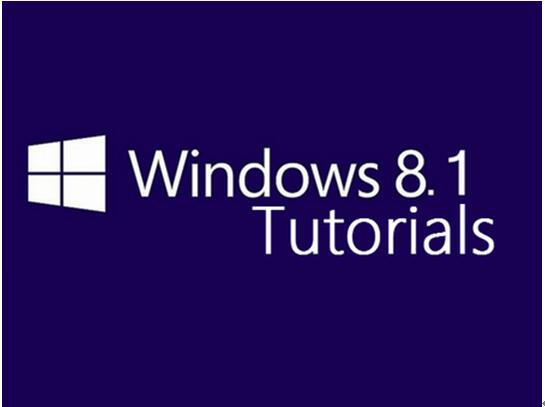如何创建和编辑Windows8.1系统下reg文件
Windows注册表存储在windows8.1的配置设置和选项。在这种操作方法我们将通过创建和编辑的windows8.1的.reg文件的一些方便的技巧和技术。
今天我们就来投奔的reg文件的例子为windows8.1与您将学习如何从头开始创建自己的.reg文件的目标。
注意:该如何做一个更新,以书面盖伊•托马斯在windows8注册表的文章。
1、对于Windows 8.1主页劫持修复
问题:恶意软件劫持您的Internet Explorer的主页。
解决方法:复制这些设置到一个文本文件,然后保存为.reg扩展名,例如:FixHijack.reg。用鼠标右键单击该文件,“合并”到您的注册表。
Windows注册表编辑器5.00版
[Hkey_CURRENT_USER 软件微软的Internet Explorer MAIN]
“初始页”=“”
“二次启动页”=
;由盖伊•托马斯创建。目的是修复主页的Hi-插孔
相反复位到一个空白页,你可以开一个真实的URL,例如:
“初始页”=“http://www.xitongtiandi.com”
注意:次要起始网页条目可能没有必要在此reg文件的例子。
我怎么做与注册表编辑器导出该.reg文件?
修复Windows的8.1 HomepageFixing在Windows 8.1首页
这是我发现在注册表中的网页参考。在一台机器工作正常,我设置了主页,一个独特的网站,在其他地方,在注册表中找到类似xitongtiandi.com名称是不可能的。
接下来,我使用注册表编辑器的“查找”来定位独特的网站名称tomsitpro.com。然后我导出的注册表(文件菜单,出口)的这个分支。
注:该技术可用于寻找其他浏览器的设置,如: Chrome浏览器主页。
2、Windows 8.1 .reg文件例:漫游配置文件缓存
允许漫游配置文件提供了一个熟悉的桌面,为用户谁热台,或共享系统与多个用户。然而,漫游简档可能导致慢的登录或混乱。凶手之所以要删除漫游配置文件就是你有一个一次性的基础上使用人“信息亭”的机器。什么可能发生的是,盘充满了漫游配置文件,将永远不会再次使用。
逻辑删除漫游配置文件的背后
删除漫游配置文件的第一个问题是:“哪里缓存被删除?在服务器或Windows 8.1的计算机?答案是你设置的值机,DeleteRoamingCache = 1。
让我们花一分钟检查逻辑。在这种情况下,1表示一个值:无漫游缓存得到保存。需要明确的是,1意味着所有漫游配置了Windows 8.1的计算机上被删除。
在另一方面,转变为DeleteRoamingCache = 0,将是一个双重否定,(不要删除),因此,你最终会与漫游配置文件。
3、windows8.1 .reg文件范例:删除漫游缓存
在Windows 8.1,复制下面的文本,然后打开记事本并粘贴文本。现在,保存扩展名为.reg文件。注入的设置到您的注册表只需双击生成的文件。
Windows注册表编辑器5.00版
[Hkey_LOCAL_MACHINE SOFTWARE 微软的Windows NT CURRENTVERSION Winlogon中]
“DeleteRoamingCache”= DWORD:00000001
注意:此注册表设置在Hkey_LOCAL_MACHINE配置单元,它影响到所有用户的高速缓存。
如何研究DeleteRoamingCache与Gpedit
知识的关键部分是认识到DeleteRoamingCache可以通过Windows 8.1的组策略来控制。你必须在域控制器上的选择编辑,GPMC,或者是我用的是GPEDIT.MSC(记得的.msc)。这里就是你找到的策略设置:
计算机配置:管理模板系统用户配置文件
而政策:“删除漫游配置文件缓存副本”,。
研究DeleteRoamingCache与Gpedit研究DeleteRoamingCache与Gpedit
注:这是在计算机配置的策略,(而不是用户配置)。
接下来的连接是如何将策略设置成一个.reg文件?还有就是作弊技术;如果你知道的值,那么你可以简单地“查找”DeleteRoamingCache在注册表中。然而,让我们假设,我们不知道该注册表值,并决定用我之前和之后的技术研究从无到有的值。
导出注册表的组策略设置为“未配置”(见上文)。除Before.reg
修改组策略为“Enabled”
导出注册表再次保存为After.reg
使用Powershell的比较对象来隔离不同。或者要求WinDiff的突出差异。
或者,您可以导出注册表中只有Hkey_LOCAL_MACHINE分支。如果你猜对了,并且设置在此配置单元,这将加快搜索速度。如果猜错的话,那么你浪费时间在绘画的空白,并具有恢复到出口整个注册表。
nstructions删除漫游缓存
其实,你不必使用一个.reg文件,在所有;你可以只直接编辑注册表。
启动注册表编辑器。
导航到该路径:
HKLM SOFTWARE 微软的Windows NT CURRENTVERSION Winlogon中
如果有必要,创建一个新的DWORD名为DeleteRoamingCache
对00000001十六进制值将删除所有本地漫游配置文件。
4、win8.1 .reg文件示例:删除快捷方式箭头复制到
如果你不喜欢桌面上的快捷方式箭头,则此注册表的调整是给你的。提防;而此注册表的调整并不难实现,你就需要吸收的原则。
关键的一点是,你需要一个特别明确的图标文件;你可以从盖伊•托马斯的网站noArrow.ico zip文件。一旦你的文件,那么它只是对“连线机”中所谓的“壳牌图标'到保存的noarrow.ico文件的位置注册表中的关键问题。
与ArrowRegedit快捷与Arrow注册表编辑器快捷方式
Windows注册表编辑器5.00版
[Hkey_LOCAL_MACHINE SOFTWARE 微软的Windows CurrentVersion Explorer的壳牌图标]
“29”=“C:盖伊 noarrow.ico”
详细说明
执行NOTEPAD.EXE
复制从上面的框中的文本。
粘贴到记事本中。
除RemoveShortcut,并记住.reg文件扩展名。
用鼠标右键单击RemoveShortcut.reg,从快捷菜单中选择“合并”。
注销,当你再次登录查看桌面快捷方式; .reg文件应该已经去掉了箭头。
注意:如果你看到一个快捷方式,而不是箭头幻影白色的元素,这意味着有可能会出毛病的.reg文件路径语句。
5、win8.1 .reg文件,例:“复制到”上下文菜单
“复制到”语境Menu'Copy为“上下文菜单
我一直觉得复制从一个文件夹到另一个繁琐的文件。有时,Windows文件浏览器开发了自己的思想和滴在错误的地方文件。移动文件可糟糕的是,该文件似乎完全消失。
为了解决这个问题,我有上下文菜单上的选项为“复制到文件夹...”或“移动到文件夹...”我实现这一目标的方法是合并下面的注册表中的.reg文件。后来,当我用鼠标右键单击该文件,选择“复制到文件夹”,打开一个对话框,邀请我选择的文件目的地。结果被复制或移动文件现在防呆。
下面是实际的复制到.reg文件的内容:
Windows注册表编辑器5.00版
[Hkey_CLASSES_ROOT AllFileSystemObjects的 ShellEx的 ContextMenuHandlers CopyTo从]
@ =“{C2FBB630-2971-11d1-A18C-00C04FD75D13}”
一旦您复制上面的指示到记事本,并保存为.reg扩展;您准备用鼠标右键单击新的.reg文件和“合并”到注册表中。
没有必要关闭,以登录,这个调整工作通俗易懂。启动Windows资源管理器,右击任何文件,并观察“复制到文件夹”上下文菜单选项。
如何添加“复制到”到右键菜单
启动注册表编辑器 - “以管理员身份运行”。
请细化Hkey_CLASSES_ROOT,然后导航到该键:Hkey_CLASSES_ROOT AllFileSystemObjects的 ShellEx的 ContextMenuHandlers
添加“复制到”到右键菜单
创建一个新的密钥。这个名字是传统的复制,但我用CopyTo从 - 你可以用你喜欢的任何名称。
在右侧窗格中,您应该看到一个名为默认现有的REG_SZ。这是你需要重新计划是这样的默认项:
{C2FBB630-2971-11d1-A18C-00C04FD75D13}
关闭注册表编辑器。这种调整工作,而无需注销。启动Windows资源管理器,右击任何文件,并查看“复制到文件夹”作为一个上下文菜单选项。
注意:{大括号}都需要此CLSID。
尽管我所谓的关键“CopyTo从”Windows资源管理器标签将它复制到文件夹。
您可能还注意到,通过MoveTo在上面的截图出现在我的上下文菜单。为了实现这一目标我中的CLSID改变一个数字,C2FBB630到C2FBB631然后复制的大括号和内容默认在通过MoveTo。
在通过MoveTo值的全称是:
{C2FBB631-2971-11d1-A18C-00C04FD75D13}
创建Windows 8.1 .reg文件
还有一个关键的学习点:导出注册表,并保存该文件扩展名为.reg。我希望,你将看到如何通过研究注册表设置来创建自己的.reg文件。我最喜欢的技术是“之前和之后的”使用注册表编辑器或gpedit之一。